Автор:
Eugene Taylor
Дата На Създаване:
7 Август 2021
Дата На Актуализиране:
1 Юли 2024

Съдържание
- Стъпвам
- Метод 1 от 3: Основните правила за избор на парола
- Метод 2 от 3: Създайте сигурна парола
- Метод 3 от 3: Използване на мениджър на пароли
- Съвети
- Предупреждения
Трябва да измислите „безопасна“ парола за почти всеки личен акаунт, който създавате. За да изберете парола, която е трудно за другите да открият, най-добре е да създадете комбинации от букви и цифри, които не са очевидни. За щастие е доста лесно да се излезе с парола, която е трудна за разбиване и лесно запомняща се едновременно.
Стъпвам
Метод 1 от 3: Основните правила за избор на парола
 Изберете парола, която никой няма лесно да отгатне или хакне. Не използвайте дума или фраза, които имат специално значение за вас - например рожден ден или име на член на семейството. Точно такава е информацията, която някой друг може лесно да открие с малко търсене.
Изберете парола, която никой няма лесно да отгатне или хакне. Не използвайте дума или фраза, които имат специално значение за вас - например рожден ден или име на член на семейството. Точно такава е информацията, която някой друг може лесно да открие с малко търсене.  Не споделяйте паролите си с никого. Ако споделите паролата си с други хора, вие всъщност ги каните открито да имат достъп до вашите интернет акаунти и тази възможност често се злоупотребява, за да открадне вашата информация през интернет.
Не споделяйте паролите си с никого. Ако споделите паролата си с други хора, вие всъщност ги каните открито да имат достъп до вашите интернет акаунти и тази възможност често се злоупотребява, за да открадне вашата информация през интернет. 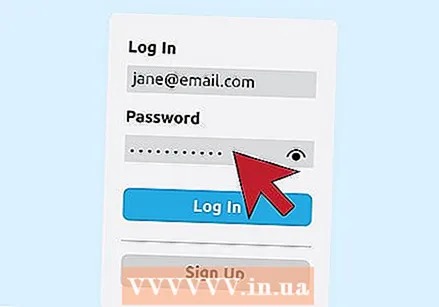 Винаги избирайте дълга парола. Паролата ви трябва да съдържа поне осем знака. По-дългата парола е още по-сигурна, но има уебсайтове и приложения, които налагат максимална дължина за паролите.
Винаги избирайте дълга парола. Паролата ви трябва да съдържа поне осем знака. По-дългата парола е още по-сигурна, но има уебсайтове и приложения, които налагат максимална дължина за паролите.  Използвайте поне една главна буква и една малка буква в паролата си. Не поставяйте големите и малки букви близо една до друга. Смесването на главни и малки букви прави вашата парола по-трудна за предвиждане. Например този трик може да даде парола като: "JeCaMiJa_22191612", в първия пример, или "HuisAaanLepel # 157" във втория пример.
Използвайте поне една главна буква и една малка буква в паролата си. Не поставяйте големите и малки букви близо една до друга. Смесването на главни и малки букви прави вашата парола по-трудна за предвиждане. Например този трик може да даде парола като: "JeCaMiJa_22191612", в първия пример, или "HuisAaanLepel # 157" във втория пример.  Използвайте интервали в паролата си. Често системата, в която трябва да създадете парола, не позволява използването на реални пространства, но ако е възможно е умно да включите интервал в средата на вашата парола. Като алтернатива можете да използвате тире ("_") или може би дори две като част от вашата парола за подобен ефект.
Използвайте интервали в паролата си. Често системата, в която трябва да създадете парола, не позволява използването на реални пространства, но ако е възможно е умно да включите интервал в средата на вашата парола. Като алтернатива можете да използвате тире ("_") или може би дори две като част от вашата парола за подобен ефект. 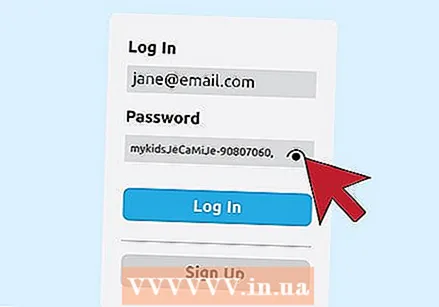 Създайте пароли за различни акаунти, които са подобни, но различни. Можете да използвате подобни основни думи, за да улесните запомнянето на паролите си, без да ги разбивате твърде лесно. Например можете да направите "JeCaMiJa_22191612" "mychildrenJeCaMiJa-90807060" и "HuisAanLepel # 157" може да стане "157 * myfirstHouseAanLepel".
Създайте пароли за различни акаунти, които са подобни, но различни. Можете да използвате подобни основни думи, за да улесните запомнянето на паролите си, без да ги разбивате твърде лесно. Например можете да направите "JeCaMiJa_22191612" "mychildrenJeCaMiJa-90807060" и "HuisAanLepel # 157" може да стане "157 * myfirstHouseAanLepel".  Запишете паролата си и я пазете на сигурно място. Не дръжте паролата си твърде близо до компютъра си (или от любопитни очи), но изберете място, до което лесно можете да стигнете. Ако забравите паролата си, лесно можете да я намерите отново по този начин.
Запишете паролата си и я пазете на сигурно място. Не дръжте паролата си твърде близо до компютъра си (или от любопитни очи), но изберете място, до което лесно можете да стигнете. Ако забравите паролата си, лесно можете да я намерите отново по този начин. - Вместо да пишете паролата си буквално, можете да я запишете в кодова форма, като използвате подвеждаща формула, която затруднява дешифрирането на паролата ви за другите. Например, можете да напишете ri7% Gi6_ll като 2tk9 & Ik8_nn (където заблуждаващата формула е обозначена с първия знак, в този случай: +2). Тази формула означава, че всички последващи криптирани знаци се формират чрез добавяне на две цифри, две букви (от азбуката) или два знака (на клавиатурата) към действителния символ, използван във вашата парола.
Метод 2 от 3: Създайте сигурна парола
 Помислете за изречение или фраза като основа за вашата парола. Това е добра отправна точка за създаване на сложна парола, която е трудно да се отгатне, но в същото време е лесна за запомняне. Също така, не забравяйте, че паролата ви трябва да бъде поне дълга (поне осем знака) и да съдържа възможно най-много различни видове знаци (главни и малки букви, интервали или долни черти и т.н.). Въпреки че от една страна не трябва да включвате в паролата си информация, която е лично важна за вас и която другите биха могли лесно да разберат, от друга страна е полезно да вземете парола, която можете да запомните без твърде много проблеми. Измислянето на изявление или фраза, които лесно ще запомните, може да формира практическа основа за сигурна парола.
Помислете за изречение или фраза като основа за вашата парола. Това е добра отправна точка за създаване на сложна парола, която е трудно да се отгатне, но в същото време е лесна за запомняне. Също така, не забравяйте, че паролата ви трябва да бъде поне дълга (поне осем знака) и да съдържа възможно най-много различни видове знаци (главни и малки букви, интервали или долни черти и т.н.). Въпреки че от една страна не трябва да включвате в паролата си информация, която е лично важна за вас и която другите биха могли лесно да разберат, от друга страна е полезно да вземете парола, която можете да запомните без твърде много проблеми. Измислянето на изявление или фраза, които лесно ще запомните, може да формира практическа основа за сигурна парола. - Така нареченият метод „Person-Action-Object (PAO)“, разработен в Университета по компютърни науки „Карнеги Мелън“, помага в избора на изречение. Просто избирате изображение или снимка на някой важен за вас, който прави нещо с или за нещо - и след това правите изречение с него (колкото по-луд или по-безсмислен, толкова по-добре). Избирайки брой знаци от всяка фраза (например първите три букви от всяка дума), можете да създадете парола, която е лесна за запомняне.
 Използвайте фразата или изявлението си, за да създадете лесно запомняща се парола. Като вземете определени букви от изречението си, можете да създадете парола, която е лесна за запомняне (например можете да вземете първите две или три букви от всяка дума и след това да ги поставите една след друга). Не забравяйте да включите както главни, така и малки букви в произношението или изречението си, но също така и цифри и специални символи.
Използвайте фразата или изявлението си, за да създадете лесно запомняща се парола. Като вземете определени букви от изречението си, можете да създадете парола, която е лесна за запомняне (например можете да вземете първите две или три букви от всяка дума и след това да ги поставите една след друга). Не забравяйте да включите както главни, така и малки букви в произношението или изречението си, но също така и цифри и специални символи. 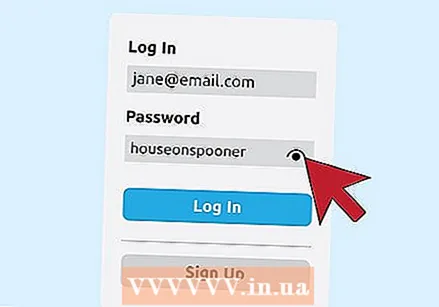 Създайте сложна поредица от думи и / или букви, но такава, която можете да запомните. Можете да вземете фраза или низ от букви, които на пръв поглед може да изглеждат случайни, но все пак са лесни за запомняне. Лесните за запомняне низове от букви могат да образуват „коренна дума“, която след това допълвате с символи и цифри.
Създайте сложна поредица от думи и / или букви, но такава, която можете да запомните. Можете да вземете фраза или низ от букви, които на пръв поглед може да изглеждат случайни, но все пак са лесни за запомняне. Лесните за запомняне низове от букви могат да образуват „коренна дума“, която след това допълвате с символи и цифри. - Например, ако децата ви се наричат Джесика, Карла, Майкъл и Джаспър, основната ви дума може да бъде „jecamija“ - комбинация от първите две букви на всяко от имената. Ако първата ви къща беше на Лепелстраат, например, "лъжица за къща" ще бъде много хубава основна дума.
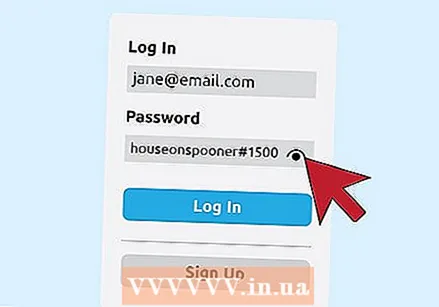 Моля, включете поне една буква, един номер и един специален знак в паролата си. Например можете да добавите тире (или друг произволен пунктуационен знак) и числа, така че да получите „jecamije_22191612“. Можете също да добавите знак към думата и да я направите "домашна лъжица # 157".
Моля, включете поне една буква, един номер и един специален знак в паролата си. Например можете да добавите тире (или друг произволен пунктуационен знак) и числа, така че да получите „jecamije_22191612“. Можете също да добавите знак към думата и да я направите "домашна лъжица # 157". 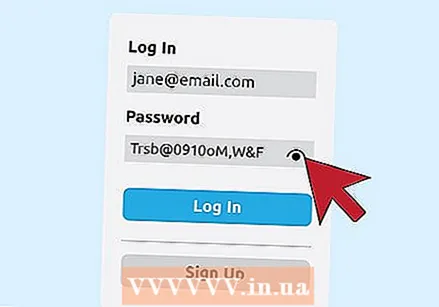 Запомнете тази защитена парола. Например от изречение като „Майка ми е родена в Ораньестад, Аруба, на 27 януари“, можете да създадете парола като MmigiO, Ao27j. И от изречение като "Радиопрограмата започва в 9:10 ч. В понеделник, сряда и петък" можете да направите: "Hrpbo10o9" AMom, w & v. "
Запомнете тази защитена парола. Например от изречение като „Майка ми е родена в Ораньестад, Аруба, на 27 януари“, можете да създадете парола като MmigiO, Ao27j. И от изречение като "Радиопрограмата започва в 9:10 ч. В понеделник, сряда и петък" можете да направите: "Hrpbo10o9" AMom, w & v. "  Ако е необходимо, използвайте Charactar Map (известна също като помощната програма за специални символи) на вашия компютър, за да включите специални символи в паролата си (ако желаете). В Windows можете да намерите тези опции, като щракнете върху Всички програми в менюто "Старт", след това "Аксесоари", след това "Административни инструменти" и накрая изберете "Символна карта". На Mac просто изберете Редактиране в горната част на менюто за сърфиране, след което изберете Специални символи в долната част на менюто Редактиране. След това можете да замените някои от буквите на думата си със специални знаци, за да затруднят другите да познаят паролата ви.
Ако е необходимо, използвайте Charactar Map (известна също като помощната програма за специални символи) на вашия компютър, за да включите специални символи в паролата си (ако желаете). В Windows можете да намерите тези опции, като щракнете върху Всички програми в менюто "Старт", след това "Аксесоари", след това "Административни инструменти" и накрая изберете "Символна карта". На Mac просто изберете Редактиране в горната част на менюто за сърфиране, след което изберете Специални символи в долната част на менюто Редактиране. След това можете да замените някои от буквите на думата си със специални знаци, за да затруднят другите да познаят паролата ви. - Тези символи могат да заменят други, по-често срещани знаци, но трябва да се отбележи, че системите за пароли на някои уебсайтове не приемат всички налични символи. Например в паролата „Слънчево греене“ можете да замените буквите със специални символи по следния начин: „ЅϋΠЅЂιηξ“.
- Имайте предвид, че ще трябва да въвеждате отново тази парола всеки път, за да осъществите достъп до уебсайт или приложение, така че имайте предвид, че може да е трудно да въвеждате тези специални знаци отново и отново, когато трябва да въвеждате паролите си. Може да откриете, че това е прекалено много неприятности.
 Не забравяйте да актуализирате паролите си и да се уверите, че имате разнообразие при избора на нови пароли. Не е добра идея да използвате една и съща парола за множество акаунти или уебсайтове, нито е разумно да използвате една и съща парола повече от няколко месеца подред.
Не забравяйте да актуализирате паролите си и да се уверите, че имате разнообразие при избора на нови пароли. Не е добра идея да използвате една и съща парола за множество акаунти или уебсайтове, нито е разумно да използвате една и съща парола повече от няколко месеца подред.
Метод 3 от 3: Използване на мениджър на пароли
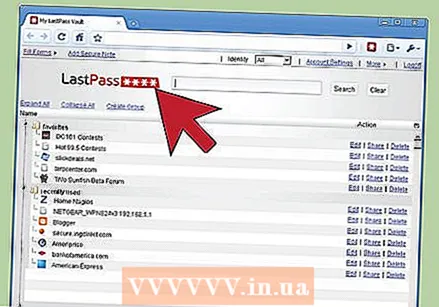 Изберете мениджър на пароли. Мениджърът на пароли е софтуерна програма, която ви позволява да имате голямо разнообразие от пароли (както за приложения, така и за уебсайтове), като същевременно трябва да въвеждате само една главна парола - намалявайки необходимостта да се организирате и помните. Мениджърите на пароли създават разнообразие от различни, сложни и сигурни пароли за вас за всички различни уебсайтове и приложения, за които трябва да се регистрирате, и също така ще ги запомнят и наблюдават за вас, като същевременно запомнят тази основна парола. Някои често използвани програми за управление на пароли включват: LastPass, Dashlane, KeePass, 1Password и RoboForm. Наличен е голям брой статии и уебсайтове, в които тези и други програми се оценяват и обсъждат.
Изберете мениджър на пароли. Мениджърът на пароли е софтуерна програма, която ви позволява да имате голямо разнообразие от пароли (както за приложения, така и за уебсайтове), като същевременно трябва да въвеждате само една главна парола - намалявайки необходимостта да се организирате и помните. Мениджърите на пароли създават разнообразие от различни, сложни и сигурни пароли за вас за всички различни уебсайтове и приложения, за които трябва да се регистрирате, и също така ще ги запомнят и наблюдават за вас, като същевременно запомнят тази основна парола. Някои често използвани програми за управление на пароли включват: LastPass, Dashlane, KeePass, 1Password и RoboForm. Наличен е голям брой статии и уебсайтове, в които тези и други програми се оценяват и обсъждат. 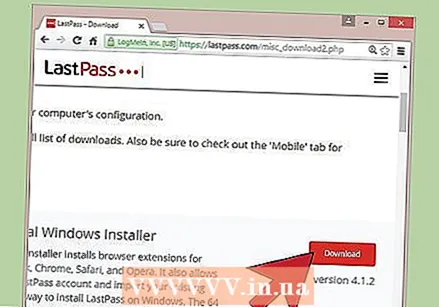 Изтеглете мениджъра на пароли и инсталирайте програмата. Кои инструкции трябва да следвате точно зависи от програмата, която сте избрали; така че следвайте внимателно конкретните инструкции. Обикновено ще трябва да отидете на уебсайта на продавача на програмата и да натиснете бутона „Изтегляне“ и да следвате указанията, приложими за вашата операционна система.
Изтеглете мениджъра на пароли и инсталирайте програмата. Кои инструкции трябва да следвате точно зависи от програмата, която сте избрали; така че следвайте внимателно конкретните инструкции. Обикновено ще трябва да отидете на уебсайта на продавача на програмата и да натиснете бутона „Изтегляне“ и да следвате указанията, приложими за вашата операционна система. 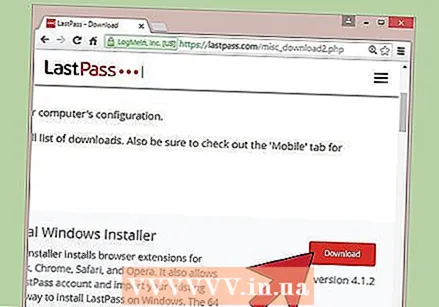 Инсталирайте мениджъра на пароли. Точната процедура, която трябва да следвате за това, отново зависи от конкретната програма, която използвате, но основната идея е, че създавате сложна главна парола, с която след това можете да създадете много различни пароли, за да влезете във всички различни уебсайтове и наличните приложения. Най-често използваните програми са сравнително лесни за използване по отношение на основните си функции.
Инсталирайте мениджъра на пароли. Точната процедура, която трябва да следвате за това, отново зависи от конкретната програма, която използвате, но основната идея е, че създавате сложна главна парола, с която след това можете да създадете много различни пароли, за да влезете във всички различни уебсайтове и наличните приложения. Най-често използваните програми са сравнително лесни за използване по отношение на основните си функции. 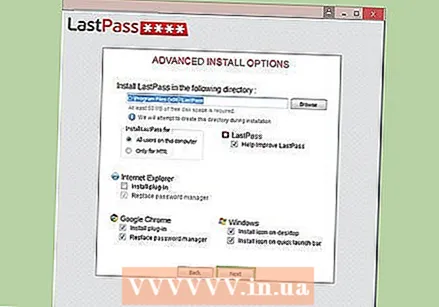 Регулирайте настройките си. Повечето добри мениджъри на пароли ви позволяват да използвате главната си парола на едно място или на много различни устройства едновременно. Ето защо, опитайте се да определите предварително кое работи най-добре за вас.Обикновено можете да изберете дали искате програмата автоматично да ви регистрира за определени уебсайтове и дали искате тя да проверява различните ви пароли, за да се гарантира, че те са достатъчно различни една от друга и се променят редовно.
Регулирайте настройките си. Повечето добри мениджъри на пароли ви позволяват да използвате главната си парола на едно място или на много различни устройства едновременно. Ето защо, опитайте се да определите предварително кое работи най-добре за вас.Обикновено можете да изберете дали искате програмата автоматично да ви регистрира за определени уебсайтове и дали искате тя да проверява различните ви пароли, за да се гарантира, че те са достатъчно различни една от друга и се променят редовно.
Съвети
- Променяйте паролите си от време на време или веднага щом си помислите, че паролата ви може да не е напълно защитена и да не използвате изтекли пароли. В някои компании редовната смяна на паролите е част от домашния правилник на компанията или дори се изисква от закона.
- Използвайки букви с ударение, можете да направите вашата парола по-лесна за намиране.
- Първо вземете дума (например: "пари"), напишете я назад (dleg) и поставете датата си на раждане в средата. Така че, ако сте родени на 5 февруари 1974 г., ще получите следната парола "d5lfebe19g74". Това може да е трудно да се запомни, но също така е почти невъзможно да се пробие.
- Получете различна, сигурна парола за всеки от различните си акаунти. Най-добре е да създадете различни пароли за вашия интернет доставчик, имейл клиент (например Outlook) и вашите акаунти в социалните медии (наред с други). Не използвайте паролата, която използвате за вашия имейл акаунт, за да влезете в интернет доставчика си или да правите интернет банкиране.
- За да направите паролата си още по-сигурна, можете да използвате безсмислени думи или фрази. След това комбинирайте тези думи с цифри, за да получите защитени пароли, които също можете да запомните, като например "клюн клюн9468".
- Не използвайте ясни основни думи като име, дата на раждане или дата, която има важно лично значение за вас. Такива пароли са много по-лесни за разбиване, отколкото по-сложни и безлични изречения.
- Хакерите обикновено използват инструмент, който използва груба сила, за да изпробва всички възможни комбинации от букви, цифри и символи.
Колкото по-сложна е вашата парола, толкова по-дълго ще отнеме, преди да може да бъде взривена.
- Никога не включвайте вашето име или потребителското име на вашия акаунт в парола.
- Когато записвате паролите си, не забравяйте къде сте ги запазили.
Предупреждения
- Не споделяйте паролите си с никого. Някой може да слуша, или който и да е, на когото сте казали паролата си, случайно или нарочно.
- В никакъв случай не използвайте паролите в тази статия. Тези пароли вече са публикувани в цял свят и са лесни за намиране за всички.
- Когато записвате паролата си, не я пазете там, където другите лесно могат да я намерят или видят.
- Избягвайте уеб услугите, които ви изпращат оригиналната парола по имейл, когато щракнете върху „забравена парола“, вместо да ви дават временна парола или да ви изпращат връзка, която трябва да щракнете, за да създадете нова парола. Това показва, че въпросната уеб услуга съхранява пароли, използвайки двупосочно криптиране или дори обикновен текст; на обикновен английски това означава, че системата, използвана от уеб услугата за управление на пароли, просто не е защитена.



